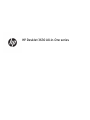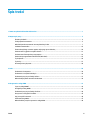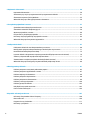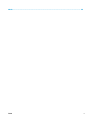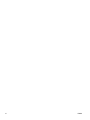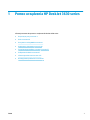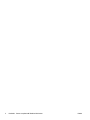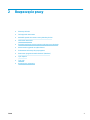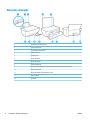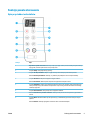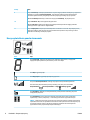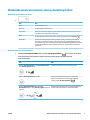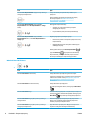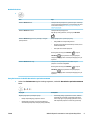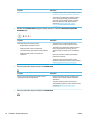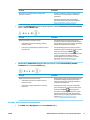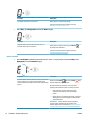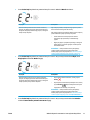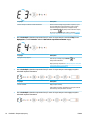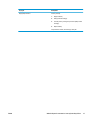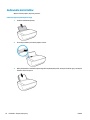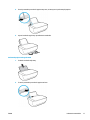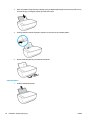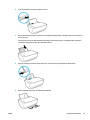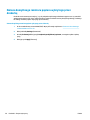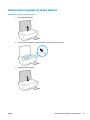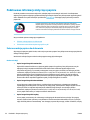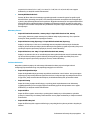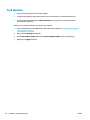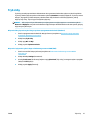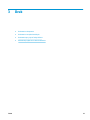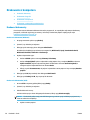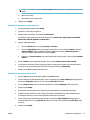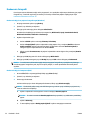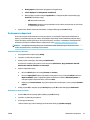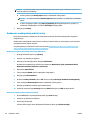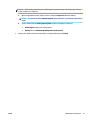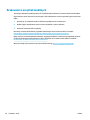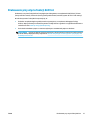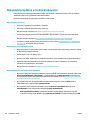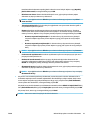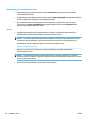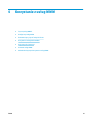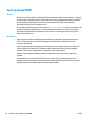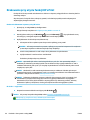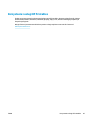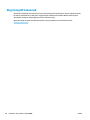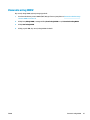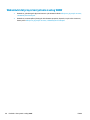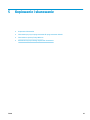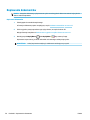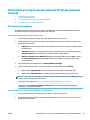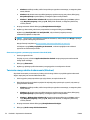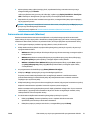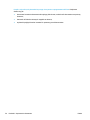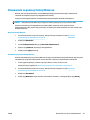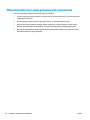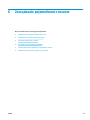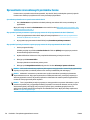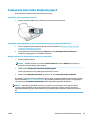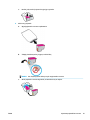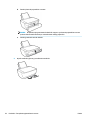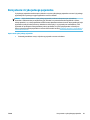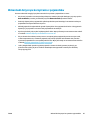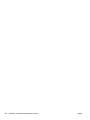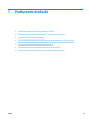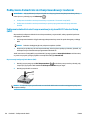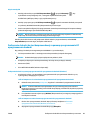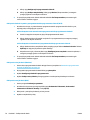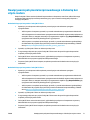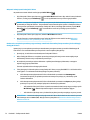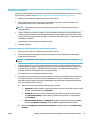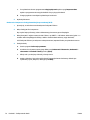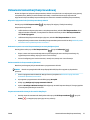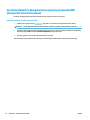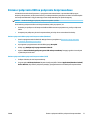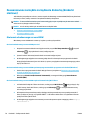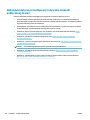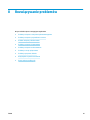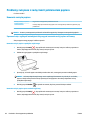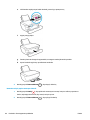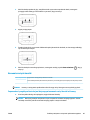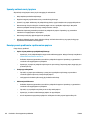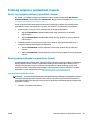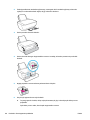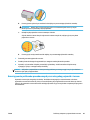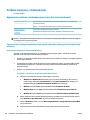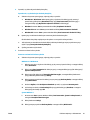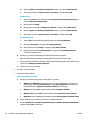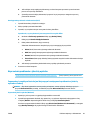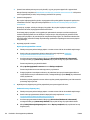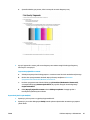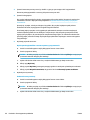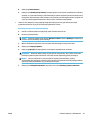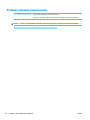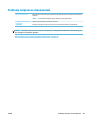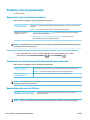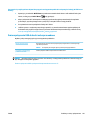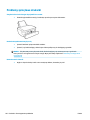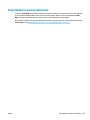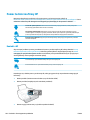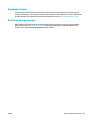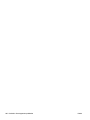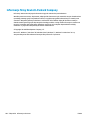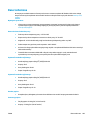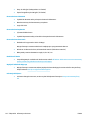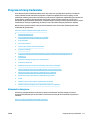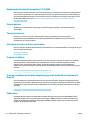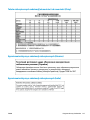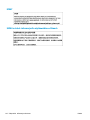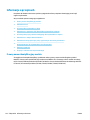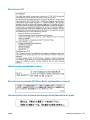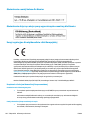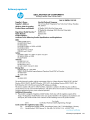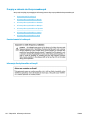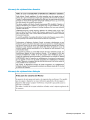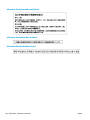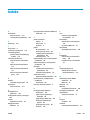HP DeskJet 3630 All-in-One series


Spis treści
1 Pomoc urządzenia HP DeskJet 3630 series ....................................................................................................... 1
2 Rozpoczęcie pracy ......................................................................................................................................... 3
Elementy drukarki ................................................................................................................................................. 4
Funkcje panelu sterowania .................................................................................................................................... 5
Wskaźniki panelu sterowania i stan wyświetlanych ikon ..................................................................................... 7
Ładowanie materiałów ........................................................................................................................................ 16
Zmiana domyślnego rozmiaru papieru wykrytego przez drukarkę ................................................................... 20
Umieszczanie oryginału na szybie skanera ........................................................................................................ 21
Podstawowe informacje dotyczące papieru ....................................................................................................... 22
Otwieranie oprogramowania drukarki HP (Windows) ......................................................................................... 25
Tryb uśpienia ....................................................................................................................................................... 26
Tryb cichy ............................................................................................................................................................. 27
Automatyczne wyłączanie .................................................................................................................................. 28
3 Druk ........................................................................................................................................................... 29
Drukowanie z komputera ..................................................................................................................................... 30
Drukowanie z urządzeń mobilnych ..................................................................................................................... 36
Drukowanie przy użyciu funkcji AirPrint .............................................................................................................. 37
Wskazówki przydatne w trakcie drukowania ...................................................................................................... 38
4 Korzystanie z usług WWW ............................................................................................................................ 41
Czym są usługi WWW? ......................................................................................................................................... 42
Konguracja usług WWW .................................................................................................................................... 43
Drukowanie przy użyciu funkcji HP ePrint ........................................................................................................... 44
Korzystanie z usługi HP Printables ..................................................................................................................... 45
Użyj strony HP Connected ................................................................................................................................... 46
Usuwanie usług WWW ......................................................................................................................................... 47
Wskazówki dotyczące korzystania z usług WWW ............................................................................................... 48
PLWW iii

5 Kopiowanie i skanowanie ............................................................................................................................. 49
Kopiowanie dokumentów .................................................................................................................................... 50
Skanowanie przy użyciu oprogramowania HP oprogramowanie drukarki ........................................................ 51
Skanowanie za pomocą funkcji Webscan ............................................................................................................ 55
Wskazówki dotyczące udanego kopiowania i skanowania ................................................................................. 56
6 Zarządzanie pojemnikami z tuszem ............................................................................................................... 57
Sprawdzanie szacunkowych poziomów tuszu .................................................................................................... 58
Zamawianie materiałów eksploatacyjnych ......................................................................................................... 59
Wymiana pojemników z tuszem .......................................................................................................................... 60
Korzystanie z trybu jednego pojemnika .............................................................................................................. 63
Informacje dotyczące gwarancji na pojemniki z tuszem .................................................................................... 64
Wskazówki dotyczące korzystania z pojemników .............................................................................................. 65
7 Podłączanie drukarki ................................................................................................................................... 67
Podłączanie drukarki do sieci bezprzewodowej z routerem .............................................................................. 68
Nawiązywanie połączenia bezprzewodowego z drukarką bez użycia routera .................................................. 71
Ustawienia komunikacji bezprzewodowej .......................................................................................................... 75
Łączenie drukarki z komputerem za pomocą przewodu USB (połączenie inne niż sieciowe) ........................... 76
Zmiana z połączenia USB na połączenie bezprzewodowe ................................................................................. 77
Zaawansowane narzędzia zarządzania drukarką (drukarki sieciowe) ............................................................... 78
Wskazówki dotyczące konguracji i używania drukarki podłączonej do sieci ................................................... 80
8 Rozwiązywanie problemów .......................................................................................................................... 81
Problemy związane z zacięciami i pobieraniem papieru .................................................................................... 82
Problemy związane z pojemnikami z tuszem ..................................................................................................... 87
Problem związany z drukowaniem ...................................................................................................................... 90
Problemy związane z kopiowaniem .................................................................................................................... 98
Problemy związane ze skanowaniem ................................................................................................................. 99
Problemy z siecią i połączeniem ....................................................................................................................... 100
Problemy sprzętowe drukarki ........................................................................................................................... 102
Kody błędów na panelu sterowania .................................................................................................................. 103
Pomoc techniczna rmy HP ............................................................................................................................... 104
Załącznik A Informacje techniczne ................................................................................................................. 107
Informacje rmy Hewlett-Packard Company .................................................................................................... 108
Dane techniczne ................................................................................................................................................ 109
Program ochrony środowiska ........................................................................................................................... 111
Informacje o przepisach .................................................................................................................................... 118
iv PLWW

vi PLWW

1 Pomoc urządzenia HP DeskJet 3630 series
Informacje na temat korzystania z urządzenia HP DeskJet 3630 series.
● Rozpoczęcie pracy na stronie 3
● Druk na stronie 29
● Korzystanie z usług WWW na stronie 41
● Kopiowanie i skanowanie na stronie 49
● Zarządzanie pojemnikami z tuszem na stronie 57
● Podłączanie drukarki na stronie 67
● Informacje techniczne na stronie 107
● Rozwiązywanie problemów na stronie 81
PLWW 1

2 Rozdział 1 Pomoc urządzenia HP DeskJet 3630 series PLWW

2 Rozpoczęcie pracy
●
Elementy drukarki
●
Funkcje panelu sterowania
●
Wskaźniki panelu sterowania i stan wyświetlanych ikon
●
Ładowanie materiałów
●
Zmiana domyślnego rozmiaru papieru wykrytego przez drukarkę
●
Umieszczanie oryginału na szybie skanera
●
Podstawowe informacje dotyczące papieru
●
Otwieranie oprogramowania drukarki HP (Windows)
●
Tryb uśpienia
●
Tryb cichy
●
Automatyczne wyłączanie
PLWW 3

Elementy drukarki
1 Prowadnica szerokości papieru
2 Zasobnik wejściowy
3 Taca podajnika wejściowego
4 Pokrywa skanera:
5 Szyba skanera
6 Panel sterowania
7 Drzwiczki przednie
8 Zasobnik wyjściowy
9 Przedłużenie zasobnika wyjściowego (nazywane także przedłużeniem zasobnika)
10 Pojemniki z tuszem
11 Drzwiczki dostępu do pojemników z tuszem
12 Złącze zasilania
13 port USB
4 Rozdział 2 Rozpoczęcie pracy PLWW

Funkcje panelu sterowania
Opis przycisków i wskaźników
Funkcja Opis
1 Wyświetlacz panelu sterowania : Wskazuje liczbę kopii, błędy nośnika, stan komunikacji bezprzewodowej i
siłę sygnału, stan funkcji Wi-Fi Direct oraz poziomy tuszu.
2 Przycisk Anuluj : Zatrzymuje bieżącą operację.
3 Przycisk Sieć bezprzewodowa : Włącza i wyłącza funkcje komunikacji bezprzewodowej drukarki.
Wskaźnik Sieć bezprzewodowa : Wskazuje, czy drukarka jest podłączona do sieci bezprzewodowej.
4 Przycisk Wi-Fi Direct : Włącza lub wyłącza funkcję Wi-Fi Direct.
Wskaźnik Wi-Fi Direct : Wskazuje stan włączenia lub wyłączenia funkcji Wi-Fi Direct.
5 Przycisk Kopiuj Kolor : Rozpoczęcie zadania kopiowania w kolorze. Aby zwiększyć liczbę kopii kolorowych,
należy nacisnąć ten przycisk wielokrotnie. Kopiowanie rozpocznie się po dwóch sekundach od ostatniego
naciśnięcia przycisku.
6 Przycisk Dane techniczne : Służy do włączania i wyłączania drukarki.
7 Wskaźnik Ostrzeżenie o poziomie atramentu : Wskazuje niski poziom tuszu lub problem z pojemnikiem z
tuszem.
8 Przycisk Wznów : Wznawia zadanie po wstrzymaniu (np. po załadowaniu papieru lub usunięciu zacięcia
papieru).
Wskaźnik Wznów : Wskazuje wystąpienie w drukarce stanu ostrzeżenia lub błędu.
PLWW Funkcje panelu sterowania 5

Funkcja Opis
9 Przycisk Informacje : Powoduje wydrukowanie strony informacyjnej drukarki. Naciśnięcie tego przycisku w
kombinacji z przyciskiem Sieć bezprzewodowa , przyciskiem Wi-Fi Direct lub przyciskiem HP ePrint
umożliwia uzyskanie bardziej szczegółowych informacji dotyczących każdego z tych przycisków.
Wskaźnik Informacje : Wskazuje, że można nacisnąć przycisk Informacje , aby uzyskać pomoc.
10 Przycisk HP ePrint : Włącza lub wyłącza funkcję HP ePrint.
Wskaźnik HP ePrint : Wskazuje stan włączenia lub wyłączenia funkcji HP ePrint. Migający wskaźnik
wskazuje problem z połączeniem z usługami WWW.
11 Przycisk Kopiuj Mono : Rozpoczęcie zadania kopiowania w odcieniach czerni i bieli. Aby zwiększyć liczbę
kopii czarno-białych, należy nacisnąć ten przycisk wielokrotnie. Kopiowanie rozpocznie się po dwóch
sekundach od ostatniego naciśnięcia przycisku.
Ikony wyświetlacza panelu sterowania
Ikona Opis
Ikona Liczba kopii : Pokazuje liczbę kopii podczas drukowania dokumentów, a w przypadku
wystąpienia błędu wyświetla na przemian literę E oraz numer błędu.
Ikona Błąd : Sygnalizuje błąd.
Ikona Błąd papieru : Sygnalizuje błąd związany z papierem.
Ikony stanu Sieć bezprzewodowa : Pokazują stan połączenia bezprzewodowego drukarki.
Stan komunikacji bezprzewodowej może być określany przez jedną z trzech ikon: Sieć
bezprzewodowa ( ), Sieć bezprzewodowa — uwaga ( ) i Paski siły sygnału ( ).
Ikona Wi-Fi Direct : Wskazuje, że funkcja Wi-Fi Direct jest włączona lub realizowany jest proces
nawiązywania połączenia.
Ikony Poziom tuszu : Ikona z lewej strony pokazuje szacunkowy poziom tuszu w pojemniku
trójkolorowym, a ikona z prawej strony — szacunkowy poziom tuszu w pojemniku czarnym.
UWAGA: Wskazania i ostrzeżenia o poziomie tuszu są tylko szacunkowe i pozwalają na planowanie
zapotrzebowania na tusz. Po wyświetleniu ostrzeżenia o niskim poziomie tuszu warto zaopatrzyć się
w zamienny pojemnik z tuszem, aby uniknąć opóźnień w drukowaniu. Nie trzeba wymieniać
pojemników z tuszem, jeśli jakość wydruku jest zadowalająca.
6 Rozdział 2 Rozpoczęcie pracy PLWW

Wskaźniki panelu sterowania i stan wyświetlanych ikon
Wskaźnik przycisku Dane techniczne
●
Stan Opis
Świeci Drukarka jest włączona.
Wyłączone Zasilanie drukarki jest wyłączone.
Przygaszony Wskazuje, że drukarka znajduje się w trybie uśpienia. Drukarka automatycznie przechodzi w
tryb uśpienia po 5 minutach braku aktywności.
Miga
Drukarka wykonuje zadanie. Aby anulować zadanie, należy nacisnąć przycisk Anuluj ( ).
Miga szybko Jeśli drzwiczki dostępu do pojemników są otwarte, zamknij je. Jeśli drzwiczki dostępu do
pojemników z tuszem są zamknięte, a wskaźnik szybko miga, wystąpił błąd drukarki, który
można usunąć, wykonując na komputerze instrukcje z komunikatów wyświetlanych na ekranie.
Jeżeli nie jest wyświetlany żaden komunikat, wydrukuj coś, aby spowodować wyświetlenie
komunikatu.
Wskaźnik i ikony Sieć bezprzewodowa
● Wskaźnik Sieć bezprzewodowa obok przycisku Sieć bezprzewodowa ( ) i ikony stanu komunikacji
bezprzewodowej na wyświetlaczu panelu sterowania wskazują łącznie stan połączenia
bezprzewodowego.
Stan Opis
Wskaźnik Sieć bezprzewodowa , ikona Sieć bezprzewodowa i
ikona Paski siły sygnału świecą.
Drukarka jest podłączona do sieci bezprzewodowej.
Wskaźnik Sieć bezprzewodowa nie świeci. Funkcja komunikacji bezprzewodowej w drukarce jest
wyłączona. Aby włączyć komunikację bezprzewodową,
naciśnij przycisk Sieć bezprzewodowa ( ).
Wskaźnik Sieć bezprzewodowa miga, ikona Sieć
bezprzewodowa świeci, a ikona Paski siły sygnału zmienia się
cyklicznie.
Drukarka nawiązuje połączenie z siecią bezprzewodową lub
działa w trybie przycisku Wi-Fi Protected Setup (WPS).
PLWW Wskaźniki panelu sterowania i stan wyświetlanych ikon 7

Stan Opis
Wskaźnik Sieć bezprzewodowa miga przez trzy sekundy, a
następnie przestaje świecić.
Funkcja komunikacji bezprzewodowej w drukarce jest
wyłączona.
Zmień ustawienia komunikacji bezprzewodowej. Więcej
informacji znajdziesz w Ustawienia komunikacji
bezprzewodowej na stronie 75.
Wskaźnik Sieć bezprzewodowa miga, ikona Sieć
bezprzewodowa i ikona Sieć bezprzewodowa — uwaga
świecą.
Brak sygnału bezprzewodowego.
– Sprawdź, czy router bezprzewodowy lub punkt
dostępowy jest włączony.
– Przysuń drukarkę bliżej routera bezprzewodowego
Wskaźnik Sieć bezprzewodowa miga, ikona Sieć
bezprzewodowa świeci, a ikona Sieć bezprzewodowa —
uwaga miga.
Mogła wystąpić jedna z poniższych sytuacji.
– Drukarka ma problem z nawiązaniem połączenia z siecią
bezprzewodową.
– Wystąpił błąd lub podczas korzystania z WPS wykryto
nakładające się sesje.
Naciśnij jednocześnie przycisk Sieć bezprzewodowa ( ) i
przycisk Informacje ( ), aby wykonać test komunikacji
bezprzewodowej, a następnie odszukaj w raporcie z testu
informacje umożliwiające rozwiązanie tego problemu.
Wskaźnik i ikona Wi-Fi Direct :
●
Stan Opis
Wskaźnik Wi-Fi Direct i ikona świecą. Funkcja Wi-Fi Direct jest włączona i gotowa do użycia.
Informacje na temat łączenia z drukarką za pomocą funkcji Wi-
Fi Direct można znaleźć w sekcji Nawiązywanie połączenia
bezprzewodowego z drukarką bez użycia routera
na stronie 71.
Wskaźnik Wi-Fi Direct ani ikona nie świecą. Funkcja Wi-Fi Direct jest wyłączona.
Aby włączyć funkcję Wi-Fi Direct, naciśnij przycisk Wi-Fi Direct
( ).
Wskaźnik Wi-Fi Direct miga. Drukarka nawiązuje połączenie z urządzeniem przenośnym w
trybie przycisku Wi-Fi Protected Setup (WPS). Naciśnij przycisk
Wi-Fi Direct ( ), aby zakończyć nawiązywanie połączenia.
Wskaźnik Wi-Fi Direct miga szybko przez trzy sekundy, a
następnie świeci.
Drukarka osiągnęła już maksymalną liczbę połączeń Wi-Fi
Direct, a inne urządzenie próbuje nawiązać połączenie z
drukarką za pomocą funkcji Wi-Fi Direct.
Wskaźnik Wi-Fi Direct miga szybko przez trzy sekundy, a
następnie przestaje świecić.
Opcja Wi-Fi Direct jest wyłączona. Więcej informacji można
uzyskać od osoby, która skongurowała drukarkę.
8 Rozdział 2 Rozpoczęcie pracy PLWW

Wskaźnik HP ePrint
●
Stan Opis
Wskaźnik HP ePrint świeci. Funkcja HP ePrint jest włączona i gotowa do użycia. Informacje
na temat drukowania dokumentów z użyciem funkcji HP ePrint
można znaleźć w sekcji Drukowanie przy użyciu funkcji HP
ePrint na stronie 44.
Wskaźnik HP ePrint nie świeci. Funkcja HP ePrint jest wyłączona.
Aby włączyć funkcję HP ePrint, naciśnij przycisk HP ePrint
( ).
Wskaźnik HP ePrint miga przez trzy sekundy, a następnie
przestaje świecić.
Mogła wystąpić jedna z poniższych sytuacji.
– Usługi WWW nie zostały skongurowane.
– Dostępna jest obowiązkowa aktualizacja drukarki, ale nie
została zainstalowana.
– Funkcja HP ePrint została wyłączona.
Naciśnij jednocześnie przycisk HP ePrint ( ) i przycisk
Informacje ( ), aby wydrukować stronę diagnostyki, a
następnie postępuj zgodnie z instrukcjami znajdującymi się na
tej stronie.
Wskaźnik HP ePrint stale miga. Funkcja HP ePrint jest włączona, ale drukarka nie jest
połączona z serwerem usług WWW.
Naciśnij jednocześnie przycisk HP ePrint ( ) i przycisk
Informacje ( ), aby wydrukować stronę diagnostyki, a
następnie postępuj zgodnie z instrukcjami znajdującymi się na
tej stronie.
Ikony Poziom tuszu i wskaźnik Ostrzeżenie o poziomie atramentu
● Jedna z ikon Poziom tuszu miga bez żadnego segmentu, a wskaźnik Ostrzeżenie o poziomie atramentu
świeci.
Przyczyna Rozwiązanie
Mogła wystąpić jedna z poniższych sytuacji.
– Brakuje odpowiadającego pojemnika z tuszem.
– Odpowiadający pojemnik z tuszem jest niewłaściwie
zainstalowany lub jest wciąż zaklejony taśmą plastikową.
– Jeśli brakuje jednego z pojemników z tuszem, drukarka
automatycznie przechodzi w tryb jednego pojemnika z
tuszem. Aby wyjść z trybu jednego pojemnika z tuszem,
włóż odpowiedni pojemnik z tuszem. Więcej informacji
PLWW Wskaźniki panelu sterowania i stan wyświetlanych ikon 9

Przyczyna Rozwiązanie
o trybie jednego pojemnika z tuszem znajdziesz w części
Korzystanie z trybu jednego pojemnika na stronie 63.
– Jeśli w drukarce są zainstalowane obydwa pojemniki z
tuszem, wyjmij odpowiadający pojemnik z tuszem,
upewnij się, że nie jest zaklejony taśmą, a następnie
jeszcze raz dokładnie go włóż. Więcej informacji
znajdziesz w Wymiana pojemników z tuszem
na stronie 60.
● Obydwie ikony Poziom tuszu migają bez żadnego segmentu, a wskaźnik Ostrzeżenie o poziomie
atramentu miga.
Przyczyna Rozwiązanie
Mogła wystąpić jedna z poniższych sytuacji.
– Brakuje obydwu pojemników z tuszem.
– Obydwa pojemniki z tuszem są niewłaściwie
zainstalowane lub są wciąż zaklejone taśmą plastikową.
– Obydwa pojemniki z tuszem są niezgodne lub
uszkodzone.
– Jeśli w drukarce nie został zainstalowany żaden
pojemnik z tuszem, zainstaluj pojemniki z tuszem.
– Jeśli w drukarce są zainstalowane obydwa pojemniki z
tuszem, wyjmij pojemniki, upewnij się, że nie są
zaklejone taśmą, a następnie jeszcze raz dokładnie je
włóż.
– Upewnij się, że używasz w drukarce prawidłowych
pojemników z tuszem HP.
– Jeśli błąd nie ustąpi, wymień pojemniki z tuszem.
Informacje o wymianie pojemników z tuszem znajdziesz
w Wymiana pojemników z tuszem na stronie 60.
● Świeci się tylko jeden segment jednej z ikon Poziom tuszu .
Przyczyna Rozwiązanie
Kończy się tusz w odpowiadającym pojemniku z tuszem i
niedługo będzie konieczna jego wymiana.
– Kontynuuj drukowanie, używając pozostałego tuszu.
Stan taki może mieć wpływ na jakość drukowanych
dokumentów.
– Jeśli jakość wydruku jest niska, rozważ wymianę
odpowiadającego pojemnika z tuszem. Więcej informacji
znajdziesz w Wymiana pojemników z tuszem
na stronie 60.
● Świeci się tylko jeden segment obydwu ikon Poziom tuszu .
10 Rozdział 2 Rozpoczęcie pracy PLWW

Przyczyna Rozwiązanie
Kończy się tusz w obu pojemnikach i niedługo będzie
konieczna ich wymiana.
– Kontynuuj drukowanie, używając pozostałego tuszu.
Stan taki może mieć wpływ na jakość drukowanych
dokumentów.
– Jeśli jakość wydruku jest niska, rozważ wymianę
pojemników z tuszem. Więcej informacji znajdziesz w
Wymiana pojemników z tuszem na stronie 60.
● Jedna z ikon Poziom tuszu miga bez żadnego segmentu, wskaźnik Ostrzeżenie o poziomie atramentu
świeci, a wskaźnik Wznów miga.
Przyczyna Rozwiązanie
Mogła wystąpić jedna z poniższych sytuacji.
– Zainstalowano podrobiony lub używany wcześniej
pojemnik z tuszem.
– Poziom tuszu w odpowiadającym pojemniku z tuszem
jest bardzo niski.
– Jeśli odpowiadający pojemnik z tuszem jest nowo
zainstalowany, może być podrobiony lub był wcześniej
używany. Więcej informacji można uzyskać, sprawdzając
komunikat w oprogramowaniu drukarki HP.
– Jeśli odpowiadający pojemnik z tuszem nie jest nowo
zainstalowany, poziom znajdującego się w nim tuszu jest
bardzo niski. Naciśnij przycisk
Wznów ( ), aby
kontynuować drukowanie, a następnie wymień pojemnik
z tuszem, gdy jakość druku obniży się poniżej
akceptowalnego poziomu. Informacje o wymianie
pojemników z tuszem znajdziesz w
Wymiana
pojemników z tuszem na stronie 60.
● Obydwie ikony Poziom tuszu migają bez żadnego segmentu, wskaźnik Ostrzeżenie o poziomie
atramentu świeci, a wskaźnik Wznów miga.
Przyczyna Rozwiązanie
Mogła wystąpić jedna z poniższych sytuacji.
– Zainstalowano podrobione lub używane wcześniej
pojemniki z tuszem.
– Poziom tuszu w obydwu pojemnikach z tuszem jest
bardzo niski.
– Jeśli pojemniki z tuszem są nowo zainstalowane, mogą
być podrobione lub były wcześniej używane. Więcej
informacji można uzyskać, sprawdzając komunikat w
oprogramowaniu drukarki HP.
– Jeśli pojemniki z tuszem nie są nowo zainstalowane,
poziom znajdującego się w nich tuszu jest bardzo niski.
Naciśnij przycisk
Wznów ( ), aby kontynuować
drukowanie, a następnie wymień pojemniki z tuszem,
gdy jakość druku obniży się poniżej akceptowalnego
poziomu. Informacje o wymianie pojemników z tuszem
znajdziesz w
Wymiana pojemników z tuszem
na stronie 60.
Ikona Błąd , ikona Błąd papieru i wskaźnik Wznów
● Ikona Błąd i ikona Błąd papieru oraz wskaźnik Wznów świecą.
PLWW Wskaźniki panelu sterowania i stan wyświetlanych ikon 11

Przyczyna Rozwiązanie
W podajniku wejściowym nie ma papieru. Załaduj papier do zasobnika wejściowego.
Informacje o ładowaniu papieru znajdują się w części
Ładowanie materiałów na stronie 16.
● Ikona Błąd , ikona Błąd papieru i wskaźnik Wznów migają.
Przyczyna Rozwiązanie
Drukarka odbiera zadanie drukowania i wykrywa, że w
podajniku wejściowym nie ma papieru.
Załaduj papier, a następnie naciśnij przycisk Wznów ( ),
aby kontynuować drukowanie.
Informacje o ładowaniu papieru znajdują się w części
Ładowanie materiałów na stronie 16.
Ikona Liczba kopii
● Ikona Liczba kopii wyświetla na przemian literę E i numer 1. W tym samym czasie ikona Błąd , ikona
Błąd papieru i wskaźnik Wznów migają.
Przyczyna Rozwiązanie
Drukarka odbiera zadanie drukowania, rozpoczyna podawanie
papieru i wykrywa, że szerokość papieru ustawiona dla
zadania drukowania jest większa od szerokości załadowanego
papieru.
Naciśnij przycisk Wznów ( ) lub przycisk Anuluj ( ), aby
anulować drukowanie i wysunąć papier.
Aby uniknąć problemu niezgodności rozmiaru papieru,
wykonaj przed drukowaniem jedną z poniższych czynności.
– Zmień ustawienie rozmiaru papieru dla zadania
drukowania, aby dopasować je do załadowanego
papieru.
– Wyjmij cały papier z podajnika wejściowego, a następnie
załaduj papier o rozmiarze zgodnym z ustawionym dla
zadania drukowania.
WSKAZÓWKA: Istnieje możliwość zmiany domyślnego
rozmiaru papieru automatycznie wykrywanego przez
drukarkę. Więcej informacji znajdziesz w Zmiana domyślnego
rozmiaru papieru wykrytego przez drukarkę na stronie 20.
12 Rozdział 2 Rozpoczęcie pracy PLWW

● Ikona Liczba kopii wyświetla na przemian literę E i numer 2. Wskaźnik Wznów nie świeci.
Przyczyna Rozwiązanie
Drukarka odbiera jednostronicowe zadanie drukowania,
wykrywa, że długość papieru dla zadania drukowania jest
niezgodna z długością załadowanego papieru, a następnie
drukuje stronę z błędami.
Aby rozwiązać problem, naciśnij dowolny przycisk na panelu
sterowania lub zaczekaj przez dwie minuty.
Aby uniknąć problemu niezgodności długości papieru, wykonaj
przed drukowaniem jedną z poniższych czynności.
– Zmień ustawienie rozmiaru papieru dla zadania
drukowania, aby dopasować je do załadowanego
papieru.
– Wyjmij cały papier z podajnika wejściowego, a następnie
załaduj papier o rozmiarze zgodnym z ustawionym dla
zadania drukowania.
WSKAZÓWKA: Istnieje możliwość zmiany domyślnego
rozmiaru papieru automatycznie wykrywanego przez
drukarkę. Więcej informacji znajdziesz w Zmiana domyślnego
rozmiaru papieru wykrytego przez drukarkę na stronie 20.
● Ikona Liczba kopii wyświetla na przemian literę E i numer 2. W tym samym czasie ikona Błąd , ikona
Błąd papieru i wskaźnik Wznów migają.
Przyczyna Rozwiązanie
Drukarka odbiera wielostronicowe zadanie drukowania,
wykrywa, że długość papieru dla zadania drukowania jest
niezgodna z długością załadowanego papieru, a następnie
drukuje pierwszą stronę zadania z błędami.
– Aby anulować zadanie drukowania, naciśnij przycisk
Anuluj ( ).
– Aby kontynuować drukowanie pozostałych stron, naciśnij
przycisk Wznów ( ). Na pozostałych stronach będzie
występować ten sam błąd, co na pierwszej.
WSKAZÓWKA: Istnieje możliwość zmiany domyślnego
rozmiaru papieru automatycznie wykrywanego przez
drukarkę. Więcej informacji znajdziesz w Zmiana domyślnego
rozmiaru papieru wykrytego przez drukarkę na stronie 20.
● Ikona Liczba kopii wyświetla na przemian literę E i numer 3. W tym samym czasie wskaźnik Wznów i
wskaźnik Ostrzeżenie o poziomie atramentu migają.
PLWW Wskaźniki panelu sterowania i stan wyświetlanych ikon 13

Przyczyna Rozwiązanie
Karetka wewnątrz drukarki została zablokowana. Otwórz drzwiczki dostępu do pojemników i sprawdź, czy nie
jest ona zablokowana. Przesuń karetkę w prawo, zamknij
drzwiczki dostępu do pojemników, a następnie naciśnij
przycisk Wznów ( ), aby kontynuować drukowanie. Więcej
informacji na ten temat można znaleźć w rozdziale
Problemy
związane z zacięciami i pobieraniem papieru na stronie 82.
● Ikona Liczba kopii wyświetla na przemian literę E i numer 4. W tym samym czasie ikona Błąd , ikona
Błąd papieru , wskaźnik Wznów i wskaźnik Ostrzeżenie o poziomie atramentu migają.
Przyczyna Rozwiązanie
Wystąpiło zacięcie papieru.
Usuń zacięcie i naciśnij przycisk Wznów ( ), aby
kontynuować drukowanie.
Więcej informacji znajdziesz w Problemy związane z zacięciami
i pobieraniem papieru na stronie 82.
● Ikona Liczba kopii wyświetla na przemian literę E i numer 5. W tym samym czasie migają wszystkie
wskaźniki na panelu sterowania.
Przyczyna Rozwiązanie
Skaner nie działa. Wyłącz i włącz drukarkę.
Jeśli problem nie zniknie, skontaktuj się z rmą HP. Drukarka
nadal drukuje, nawet jeśli skaner nie działa.
●
Ikona Liczba kopii wyświetla na przemian literę E i numer 6. W tym samym czasie migają wszystkie
wskaźniki na panelu sterowania.
14 Rozdział 2 Rozpoczęcie pracy PLWW
Strona się ładuje...
Strona się ładuje...
Strona się ładuje...
Strona się ładuje...
Strona się ładuje...
Strona się ładuje...
Strona się ładuje...
Strona się ładuje...
Strona się ładuje...
Strona się ładuje...
Strona się ładuje...
Strona się ładuje...
Strona się ładuje...
Strona się ładuje...
Strona się ładuje...
Strona się ładuje...
Strona się ładuje...
Strona się ładuje...
Strona się ładuje...
Strona się ładuje...
Strona się ładuje...
Strona się ładuje...
Strona się ładuje...
Strona się ładuje...
Strona się ładuje...
Strona się ładuje...
Strona się ładuje...
Strona się ładuje...
Strona się ładuje...
Strona się ładuje...
Strona się ładuje...
Strona się ładuje...
Strona się ładuje...
Strona się ładuje...
Strona się ładuje...
Strona się ładuje...
Strona się ładuje...
Strona się ładuje...
Strona się ładuje...
Strona się ładuje...
Strona się ładuje...
Strona się ładuje...
Strona się ładuje...
Strona się ładuje...
Strona się ładuje...
Strona się ładuje...
Strona się ładuje...
Strona się ładuje...
Strona się ładuje...
Strona się ładuje...
Strona się ładuje...
Strona się ładuje...
Strona się ładuje...
Strona się ładuje...
Strona się ładuje...
Strona się ładuje...
Strona się ładuje...
Strona się ładuje...
Strona się ładuje...
Strona się ładuje...
Strona się ładuje...
Strona się ładuje...
Strona się ładuje...
Strona się ładuje...
Strona się ładuje...
Strona się ładuje...
Strona się ładuje...
Strona się ładuje...
Strona się ładuje...
Strona się ładuje...
Strona się ładuje...
Strona się ładuje...
Strona się ładuje...
Strona się ładuje...
Strona się ładuje...
Strona się ładuje...
Strona się ładuje...
Strona się ładuje...
Strona się ładuje...
Strona się ładuje...
Strona się ładuje...
Strona się ładuje...
Strona się ładuje...
Strona się ładuje...
Strona się ładuje...
Strona się ładuje...
Strona się ładuje...
Strona się ładuje...
Strona się ładuje...
Strona się ładuje...
Strona się ładuje...
Strona się ładuje...
Strona się ładuje...
Strona się ładuje...
Strona się ładuje...
Strona się ładuje...
Strona się ładuje...
Strona się ładuje...
Strona się ładuje...
Strona się ładuje...
Strona się ładuje...
Strona się ładuje...
Strona się ładuje...
Strona się ładuje...
Strona się ładuje...
Strona się ładuje...
Strona się ładuje...
Strona się ładuje...
Strona się ładuje...
Strona się ładuje...
Strona się ładuje...
Strona się ładuje...
-
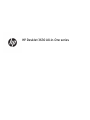 1
1
-
 2
2
-
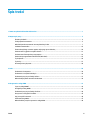 3
3
-
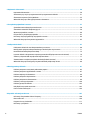 4
4
-
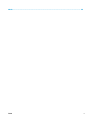 5
5
-
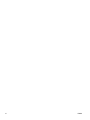 6
6
-
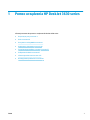 7
7
-
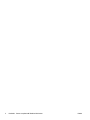 8
8
-
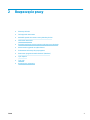 9
9
-
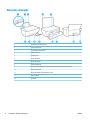 10
10
-
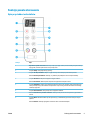 11
11
-
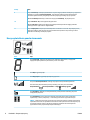 12
12
-
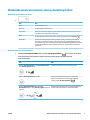 13
13
-
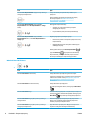 14
14
-
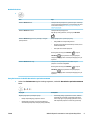 15
15
-
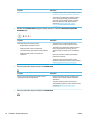 16
16
-
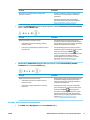 17
17
-
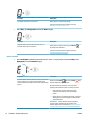 18
18
-
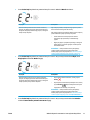 19
19
-
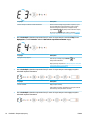 20
20
-
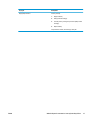 21
21
-
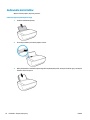 22
22
-
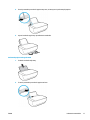 23
23
-
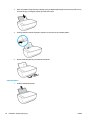 24
24
-
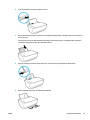 25
25
-
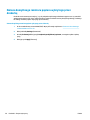 26
26
-
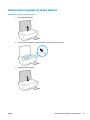 27
27
-
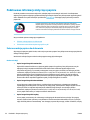 28
28
-
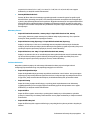 29
29
-
 30
30
-
 31
31
-
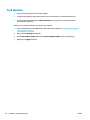 32
32
-
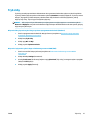 33
33
-
 34
34
-
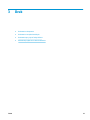 35
35
-
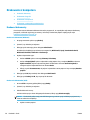 36
36
-
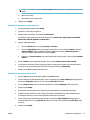 37
37
-
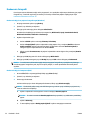 38
38
-
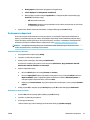 39
39
-
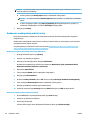 40
40
-
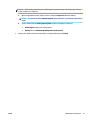 41
41
-
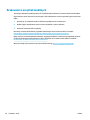 42
42
-
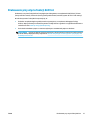 43
43
-
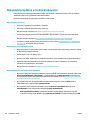 44
44
-
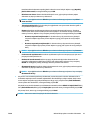 45
45
-
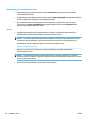 46
46
-
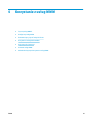 47
47
-
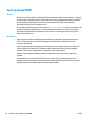 48
48
-
 49
49
-
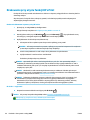 50
50
-
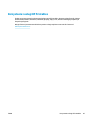 51
51
-
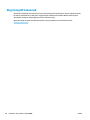 52
52
-
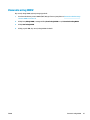 53
53
-
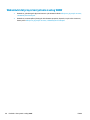 54
54
-
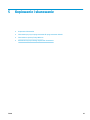 55
55
-
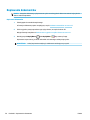 56
56
-
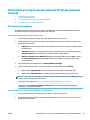 57
57
-
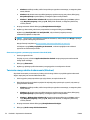 58
58
-
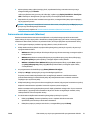 59
59
-
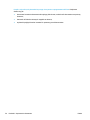 60
60
-
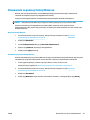 61
61
-
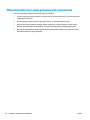 62
62
-
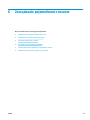 63
63
-
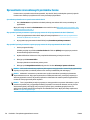 64
64
-
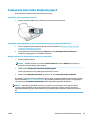 65
65
-
 66
66
-
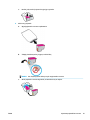 67
67
-
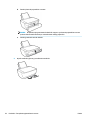 68
68
-
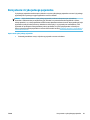 69
69
-
 70
70
-
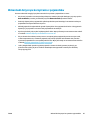 71
71
-
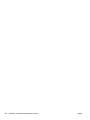 72
72
-
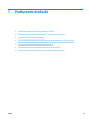 73
73
-
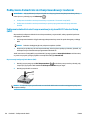 74
74
-
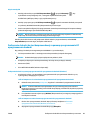 75
75
-
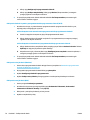 76
76
-
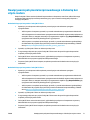 77
77
-
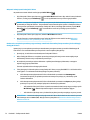 78
78
-
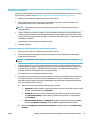 79
79
-
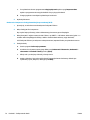 80
80
-
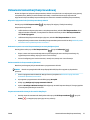 81
81
-
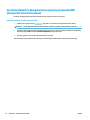 82
82
-
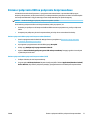 83
83
-
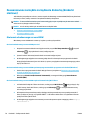 84
84
-
 85
85
-
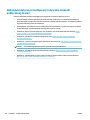 86
86
-
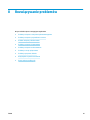 87
87
-
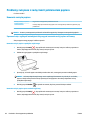 88
88
-
 89
89
-
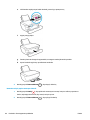 90
90
-
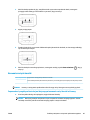 91
91
-
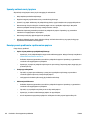 92
92
-
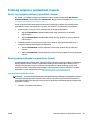 93
93
-
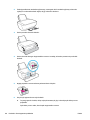 94
94
-
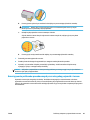 95
95
-
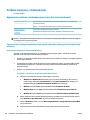 96
96
-
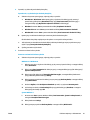 97
97
-
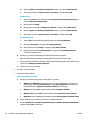 98
98
-
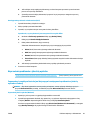 99
99
-
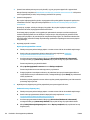 100
100
-
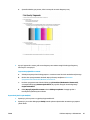 101
101
-
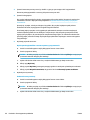 102
102
-
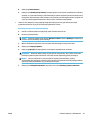 103
103
-
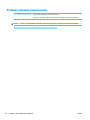 104
104
-
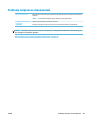 105
105
-
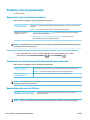 106
106
-
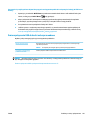 107
107
-
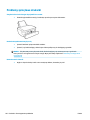 108
108
-
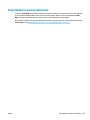 109
109
-
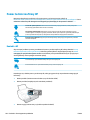 110
110
-
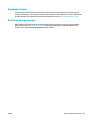 111
111
-
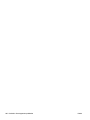 112
112
-
 113
113
-
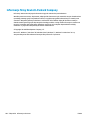 114
114
-
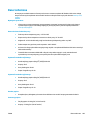 115
115
-
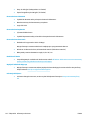 116
116
-
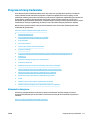 117
117
-
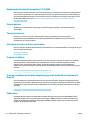 118
118
-
 119
119
-
 120
120
-
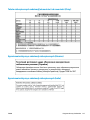 121
121
-
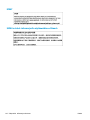 122
122
-
 123
123
-
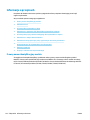 124
124
-
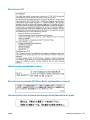 125
125
-
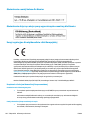 126
126
-
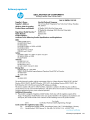 127
127
-
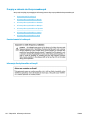 128
128
-
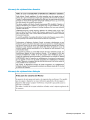 129
129
-
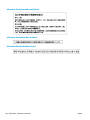 130
130
-
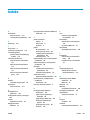 131
131
-
 132
132
HP DeskJet Ink Advantage 3630 All-in-One Printer series Instrukcja obsługi
- Typ
- Instrukcja obsługi
- Niniejsza instrukcja jest również odpowiednia dla
Powiązane artykuły
-
HP DeskJet Ink Advantage 3700 All-in-One Printer series Instrukcja obsługi
-
HP DeskJet Ink Advantage Ultra 4720 All-in-One Printer series Instrukcja obsługi
-
HP DeskJet Ink Advantage 1110 Printer series Instrukcja obsługi
-
HP DeskJet 2130 All-in-One Printer series Instrukcja obsługi
-
HP DeskJet 2300 All-in-One Printer series Instrukcja obsługi
-
HP DeskJet Ink Advantage 2300 All-in-One Printer series Instrukcja obsługi
-
HP Ink Tank Wireless 411 instrukcja
-
HP DeskJet GT 5820 All-in-One Printer series Instrukcja obsługi
-
HP Deskjet Ink Advantage 3520 e-All-in-One Printer series Instrukcja obsługi
-
HP DeskJet Ink Advantage 4530 All-in-One Printer series Instrukcja obsługi